Geriausia nemokama ir mokama „Syslog Server“ programinė įranga, skirta „Windows“.

„Syslog Server“ yra svarbi IT administratoriaus arsenalo dalis, ypač kai reikia tvarkyti įvykių žurnalus centralizuotoje vietoje.

„Video Scheduler Internal Error“ taip pat yra mirtina mėlynojo ekrano klaida , ši klaida dažnai pasitaiko „Windows 10“ ir „Windows 8.1“. Šios klaidos priežastis dažnai yra susijusi su tvarkykle. Dažnai vaizdo įrašų planuoklio vidinė klaida gali pasirodyti paleidus kompiuterį arba nustačius kompiuterį į miego režimą ir jį įjungus.
Kaip ir kitos BSOD klaidos, susidūrus su šia klaida, jūsų kompiuteris taip pat parodys klaidos pranešimą ir mėlyną ekraną bei automatiškai paleis kompiuterį iš naujo. Toliau esančiame straipsnyje „Wiki.SpaceDesktop“ padės jums išspręsti kai kuriuos šios klaidos ištaisymo sprendimus.
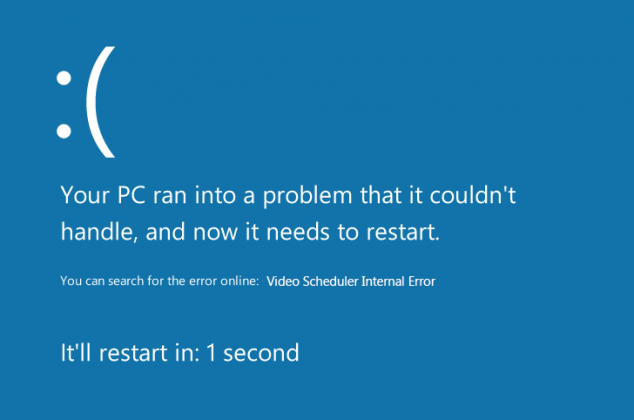
Vaizdo įrašų planavimo priemonės vidinės klaidos ištaisymo instrukcijos
Vaizdo įrašų planuoklio vidinės klaidos požymiai yra panašūs į BSOD klaidas:
Klaidos priežastis gali būti:
Norėdami ištaisyti klaidą, galite taikyti kai kuriuos iš toliau pateiktų sprendimų:
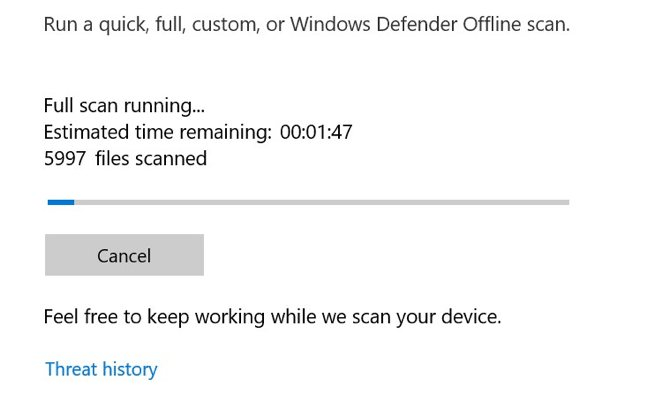
Labai maža tikimybė, kad virusas sukels vaizdo įrašų planuoklio vidinę klaidą, tačiau norėdami įsitikinti, turėtumėte patikrinti, nes metodas yra paprastas, neužima daug laiko ir turėtumėte tai daryti reguliariai.
Galite naudoti trečiosios šalies antivirusinę arba antivirusinę programinę įrangą , tačiau sistemoje „Windows 10“ yra integruotas „Windows Defender“ įrankis , kuriuo galite pasinaudoti.
Norėdami naudoti Windows Defender, atidarykite meniu Pradėti arba bakstelėkite klavišą Win, tada įveskite Windows Defender ir paspauskite Enter . Spustelėkite apsaugos nuo virusų ir grėsmių piktogramą , tada spustelėkite parinktį Nuskaitymo parinktys > Visas nuskaitymas , kad nuskaitytumėte visą kompiuterį.
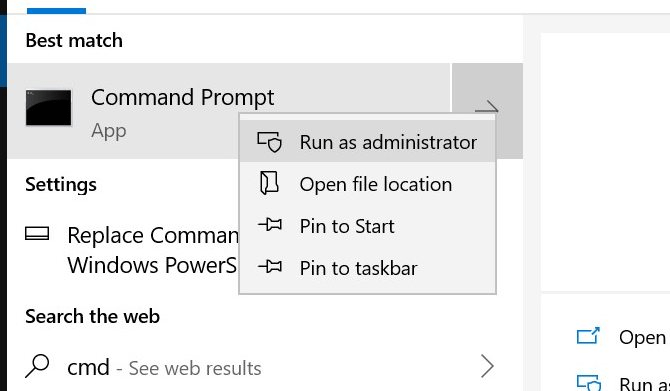
Jei nuskaitę kompiuterį nėra kenkėjiškų programų, turėtumėte patikrinti kietąjį diską arba SSD, ar jis nepažeistas.
Palieskite klavišą Winir įveskite cmd , dešiniuoju pelės mygtuku spustelėkite komandų eilutės piktogramą ir pasirinkite Vykdyti kaip administratorių . „Windows“ parodys pranešimą, kuriame bus klausiama, ar norite, kad programa atliktų pakeitimus, spustelėkite Taip .
Norėdami atlikti disko patikrinimą, įveskite šią komandą:
chkdsk /f /r
Pamatysite klaidos pranešimą, nurodantį, kad nuskaitymas negali būti atliktas, kol sistema nebus paleista iš naujo. Paspauskite Y , kad patvirtintumėte. Dabar iš naujo paleiskite „Windows“, kad patikrintumėte standųjį diską.
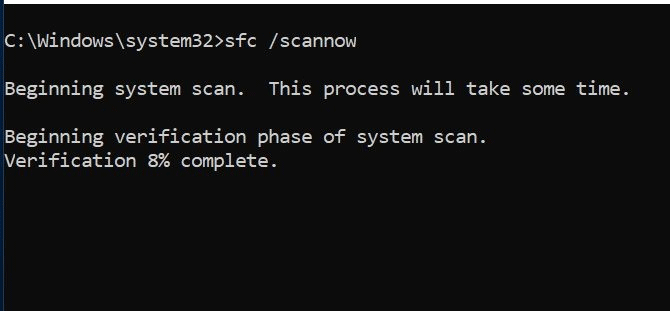
Klaidos registre gali sukelti įvairių tipų „Windows 10“ sustabdymo kodus, įskaitant „Video Scheduler Internal Error“. Yra daug būdų, kaip taisyti registrą, tačiau galite naudoti „Microsoft“ integruotą sistemos failų tikrinimo įrankį. Norėdami tai padaryti, atidarykite komandų eilutę kaip administratorius ir įveskite šią komandą:
sfc /scannow
Paspauskite Enter , kad pradėtumėte nuskaitymą. Šis procesas gali užtrukti, o baigę iš naujo paleiskite kompiuterį, kad ištaisytumėte pažeistus failus.
Norėdami atnaujinti vaizdo tvarkyklę, atlikite toliau nurodytus veiksmus.
1 veiksmas. Pirmiausia paspauskite Windows + klavišų kombinaciją R, kad atidarytumėte komandų vykdymo langą.
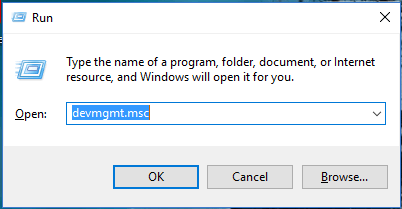
2 veiksmas. Lange Vykdyti komandą įveskite devmgmt.msc ir paspauskite Enter , kad atidarytumėte įrenginių tvarkytuvės langą.
3 veiksmas . Dabar ekrane pamatysite visų kompiuteryje esančių tvarkyklių sąrašą.
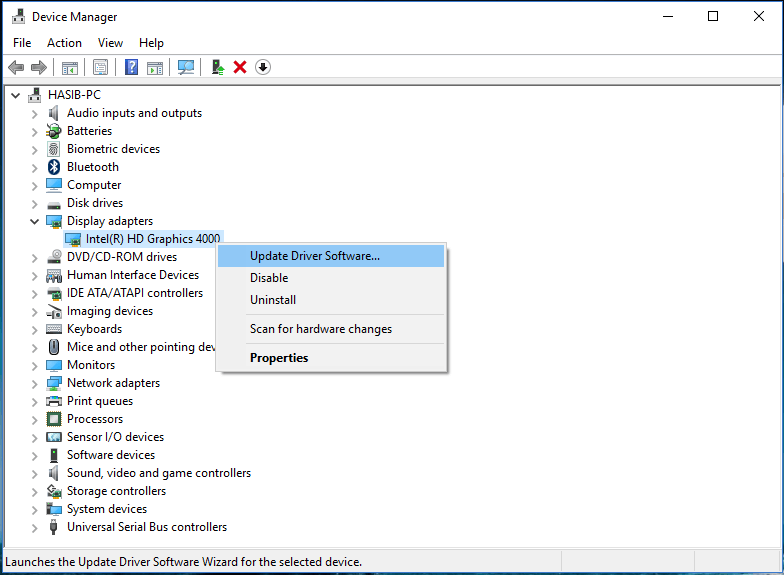
4 veiksmas. Jūsų užduotis yra išplėsti ekrano adapterių skyrių .
5 veiksmas . Dešiniuoju pelės mygtuku spustelėkite vaizdo tvarkyklę ir pasirinkite Atnaujinti tvarkyklę.
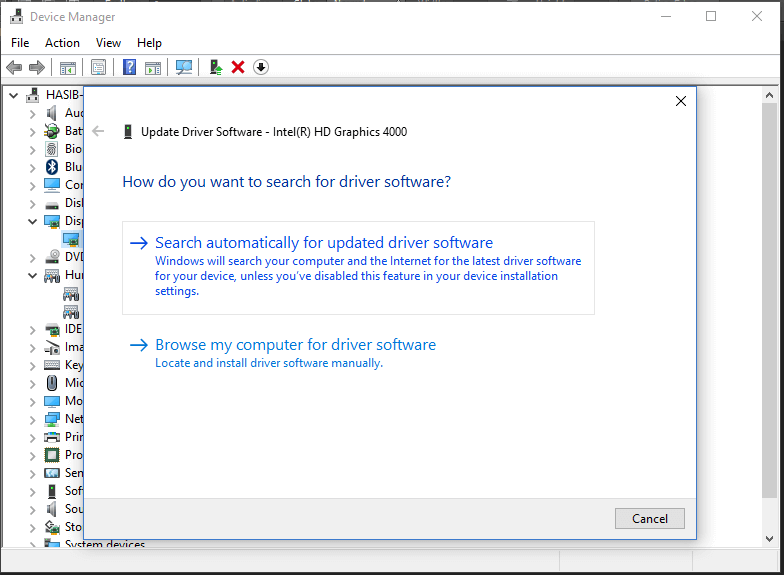
6 veiksmas. Pasirinkite Automatiškai ieškoti tvarkyklės programinės įrangos atnaujinimo .
7 veiksmas . Ir jis automatiškai atnaujins (atnaujins) jūsų kompiuterio tvarkyklę.
Jei norite grąžinti vaizdo tvarkyklę, atlikite toliau nurodytus veiksmus.
1 veiksmas. Įrenginių tvarkytuvės lange dukart spustelėkite vaizdo tvarkyklę.

2 veiksmas. Spustelėkite skirtuką Vairuotojas.
3 veiksmas . Tada spustelėkite Atšaukti.
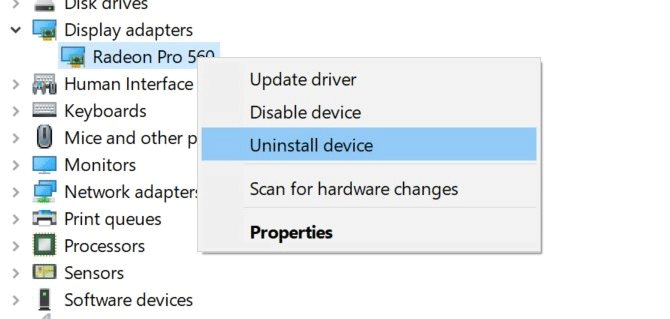
Jei atnaujinus vaizdo tvarkykles problemos išspręsti nepavyksta, pabandykite jas įdiegti iš naujo. Atlikite tą patį, kaip aprašyta aukščiau, bet užuot spustelėję Atnaujinti , pasirinkite Pašalinti , tada paleiskite kompiuterį iš naujo.
Dabar atsisiųskite naują tvarkyklę iš vaizdo plokštės gamintojo svetainės arba „Windows“ atsisiuntimo centro. Paleiskite diegimo programą ir vykdykite diegimo instrukcijas.
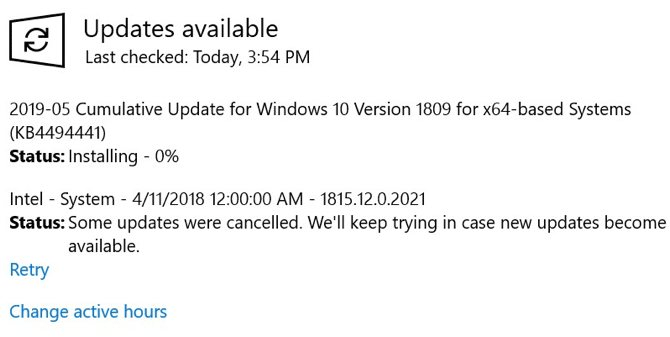
Sistemų atnaujinimas yra svarbus dėl daugelio priežasčių, įskaitant saugumą. Tai taip pat gali išspręsti BSOD problemas, pvz., Vaizdo įrašų planavimo priemonės vidinę klaidą. „Windows 10“ paprastai atnaujinama automatiškai, tačiau taip pat galite patikrinti, ar nėra naujausio naujinimo.
Atidarykite nustatymų programą paspausdami Win+ I, pasirinkite Atnaujinimas ir sauga . Dešinėje ekrano pusėje pasirinkite Tikrinti, ar nėra naujinimų .
Jei yra naujinimas, „Windows“ pradės jį atsisiųsti. Atsisiuntę į sistemą, iš naujo paleiskite kompiuterį, kad pradėtumėte diegimo procesą.
Jei sistemos failai yra sugadinti, greičiausiai susidursite su daugybe klaidų, įskaitant BSOD klaidas. Todėl sugadintų sistemos failų tikrinimas, aptikimas ir taisymas gali padėti ištaisyti vaizdo įrašų planuoklio vidinę klaidą.
Skaitytojai gali peržiūrėti daugiau veiksmų, kaip patikrinti ir ištaisyti sugadintus sistemos failus „Windows“ kompiuteriuose.
Kai kuri saugos programinė įranga gali sukelti BSOD klaidas. Pavyzdžiui, antivirusinės programos ir programinė įranga. Todėl, norėdami ištaisyti klaidą, galite pritaikyti antivirusinių programų išjungimo ar net pašalinimo savo kompiuteryje sprendimą, tada iš naujo paleiskite kompiuterį ir patikrinkite, ar nėra klaidų. vis tiek ar ne.
Jei neseniai įdiegėte aparatinę ar programinę įrangą, tai gali būti vaizdo įrašų planavimo priemonės vidinės klaidos priežastis. Ypač jei ši klaida atsiranda praėjus kelioms dienoms po naujo įdiegimo, pabandykite ją pašalinti.
Programinei įrangai integruotas „Windows“ sistemos atkūrimo įrankis yra labai patogus, ypač kai sukūrėte atkūrimo tašką prieš pridėdami naują aparatinę ar programinę įrangą.
Yra keletas kitų problemų, kurios gali sukelti šią vaizdo įrašų planavimo priemonės vidinę klaidą, pvz., grafikos plokštės įsijungimas . Jei šią klaidą matote padidinę kompiuterį, pabandykite pakeisti dažnį, kad pamatytumėte, ar problema išnyksta.
Jei turite atskirą vaizdo plokštę, galite pabandyti ją įdiegti kitame kompiuteryje, kad pamatytumėte, ar ji veikia. Priešingai, jei yra kita vaizdo plokštė, išbandykite ją savo kompiuteryje ir pažiūrėkite, ar klaida išspręsta.
Linkime sėkmės!
„Syslog Server“ yra svarbi IT administratoriaus arsenalo dalis, ypač kai reikia tvarkyti įvykių žurnalus centralizuotoje vietoje.
524 klaida: Įvyko skirtasis laikas yra „Cloudflare“ specifinis HTTP būsenos kodas, nurodantis, kad ryšys su serveriu buvo nutrauktas dėl skirtojo laiko.
Klaidos kodas 0x80070570 yra dažnas klaidos pranešimas kompiuteriuose, nešiojamuosiuose kompiuteriuose ir planšetiniuose kompiuteriuose, kuriuose veikia „Windows 10“ operacinė sistema. Tačiau jis taip pat rodomas kompiuteriuose, kuriuose veikia „Windows 8.1“, „Windows 8“, „Windows 7“ ar senesnė versija.
Mėlynojo ekrano mirties klaida BSOD PAGE_FAULT_IN_NONPAGED_AREA arba STOP 0x00000050 yra klaida, kuri dažnai įvyksta įdiegus aparatinės įrangos tvarkyklę arba įdiegus ar atnaujinus naują programinę įrangą, o kai kuriais atvejais klaida yra dėl sugadinto NTFS skaidinio.
„Video Scheduler Internal Error“ taip pat yra mirtina mėlynojo ekrano klaida, ši klaida dažnai pasitaiko „Windows 10“ ir „Windows 8.1“. Šiame straipsnyje bus parodyta keletas būdų, kaip ištaisyti šią klaidą.
Norėdami pagreitinti „Windows 10“ paleidimą ir sutrumpinti įkrovos laiką, toliau pateikiami veiksmai, kuriuos turite atlikti norėdami pašalinti „Epic“ iš „Windows“ paleisties ir neleisti „Epic Launcher“ paleisti naudojant „Windows 10“.
Neturėtumėte išsaugoti failų darbalaukyje. Yra geresnių būdų saugoti kompiuterio failus ir išlaikyti tvarkingą darbalaukį. Šiame straipsnyje bus parodytos efektyvesnės vietos failams išsaugoti sistemoje „Windows 10“.
Nepriklausomai nuo priežasties, kartais jums reikės pakoreguoti ekrano ryškumą, kad jis atitiktų skirtingas apšvietimo sąlygas ir tikslus. Jei reikia stebėti vaizdo detales ar žiūrėti filmą, turite padidinti ryškumą. Ir atvirkščiai, galbūt norėsite sumažinti ryškumą, kad apsaugotumėte nešiojamojo kompiuterio akumuliatorių.
Ar jūsų kompiuteris atsitiktinai atsibunda ir pasirodo langas su užrašu „Tikrinti, ar nėra naujinimų“? Paprastai tai nutinka dėl MoUSOCoreWorker.exe programos – „Microsoft“ užduoties, padedančios koordinuoti „Windows“ naujinimų diegimą.
Šiame straipsnyje paaiškinama, kaip naudoti PuTTY terminalo langą sistemoje Windows, kaip sukonfigūruoti PuTTY, kaip kurti ir išsaugoti konfigūracijas ir kurias konfigūracijos parinktis keisti.







